3DMax如何制作六边形玻璃瓶?
相信大家对于玻璃材质和杯子模型都不陌生了,今天我主要给大家带来,3DMax如何制作六边形玻璃瓶的方法介绍,方法难度一般,希望能帮助到大家,感兴趣的小伙伴可以关注了解一下。
工具/软件
电脑型号:联想(lenovo)天逸510s; 系统版本:Windows7; 软件版本:3DMax
方法/步骤
第1步
打开3DMax2012软件,点击【创建】-【几何体】-【多边形】,按图示参数在作图区域绘制一个六边形图案。选中图案,点击【对象颜色】将图案的对象颜色设置为:白色;






第2步
选中图案,点击【修改】-【挤出】,按图示设置好挤出的各个参数,制作出一个六边形柱体模型。选中模型,点击鼠标右键-【转换为】-【转换为可编辑多边形】;




第3步
选中模型,点击右边工作区中的【面】图标,点击【插入】右边的小方框并按图示设置好插入的各个参数。完成后,继续点击【挤出】右边的小方框并设置好挤出的各个参数(如图所示);

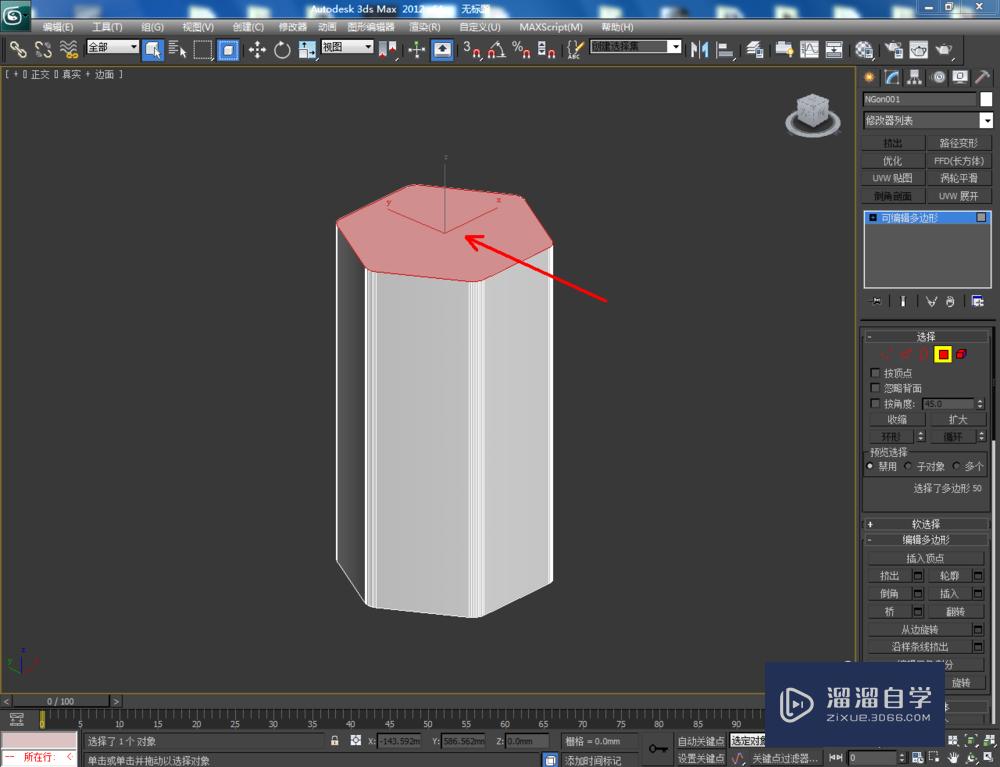



第4步
点击【边】图标,选中图示模型上的边后,点击【连接】右边的小方框并设置好连接的各个参数。点击【顶点】图标,选中图示模型上的点,通过缩放命令,将选点缩放至同一水平线上,依次完成连接线上点的缩放操作(如图所示);









第5步
选中模型,点击【修改】-【ffd长方体】,鼠标点击右边工作区中的【控制点】后,框选图示模型上的控制点并对控制点进行缩放操作。点击【材质编辑器】按图示参数设置一个玻璃材质球并附加给模型后,点击【渲染】将制作好的六边形玻璃瓶模型渲染出图即可。

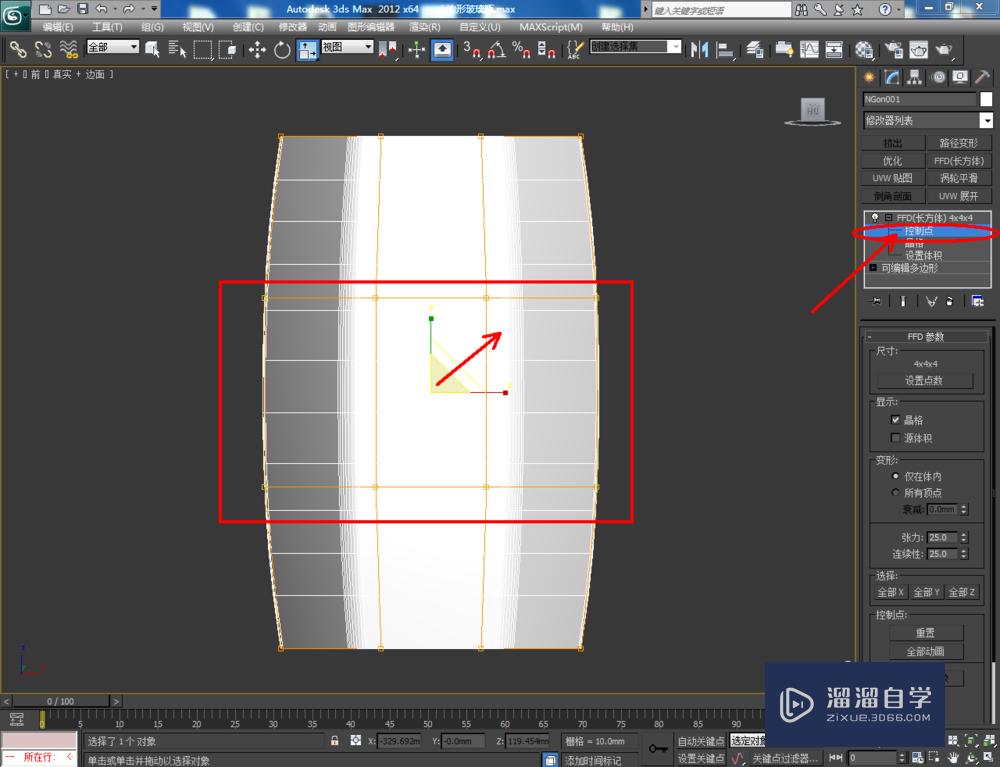





温馨提示
以上就是关于“3DMax如何制作六边形玻璃瓶?”全部内容了,小编已经全部分享给大家了,还不会的小伙伴们可要用心学习哦!虽然刚开始接触3DMax软件的时候会遇到很多不懂以及棘手的问题,但只要沉下心来先把基础打好,后续的学习过程就会顺利很多了。想要熟练的掌握现在赶紧打开自己的电脑进行实操吧!最后,希望以上的操作步骤对大家有所帮助。
- 上一篇:如何使用3DMax做玻璃酒杯?
- 下一篇:3DMax白金戒指制作教程


评论列表